Kuinka lähettää ääniviesti iPhonessa
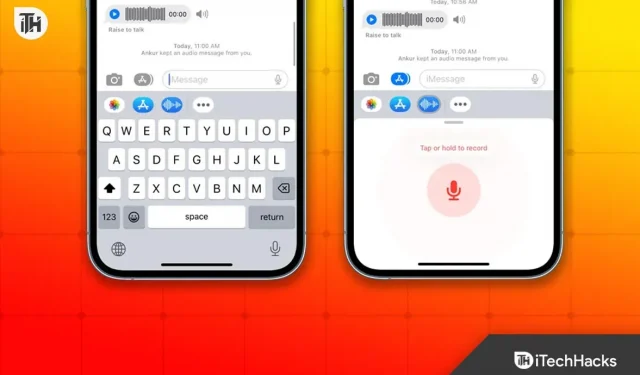
Ääniviestin lähettäminen iPhonella on loistava tapa kommunikoida ystävien ja perheen kanssa. Parasta ääniviestin lähettämisessä on, että sinun ei tarvitse kirjoittaa ja likaa käsiäsi. Tämän seurauksena iPhone-markkinoiden kasvun myötä uudet käyttäjät haluavat tietää, kuinka he voivat lähettää ääniviestejä iPhonellaan. Tässä oppaamme näyttää kuinka.
Miksi lähettää ääniviesti?
Käyttäjä saattaa ihmetellä, miksi lähettää jollekulle ääniviestiä, kun osaat jo kirjoittaa sydämellisesti? No, ääniviesti on yleensä kätevä vaihtoehto, varsinkin kun yksi tärkeimmistä käsistäsi on kiireinen.
Olet esimerkiksi lounaalla, ja yhtäkkiä näkyviin tulee tärkeä teksti. Et voi pestä käsiäsi tarpeeksi nopeasti vastataksesi. Tuolloin ääniviestit voivat olla pelastus iPhonellesi. Nyt kun tiedät, kuinka tärkeitä ääniviestit ovat, voit lähettää ne seuraavasti.
Kuinka lähettää ääniviesti iPhonessa?
Tähän vaiheittaiseen oppaaseen olemme koonneet kaiken, mitä sinun tarvitsee tietää ääniviestin lähettämiseen iPhonessa. Varmista, että noudatat vaiheita järjestyksessä.
Vaihe 1: Avaa Viestit-sovellus.
Jos haluat lähettää ääniviestin, sinun on ensin avattava viestisovellus.
Vaihe 2: Valitse lähettäjä
Kun olet avannut viestisovelluksen, sinun on valittava henkilö, jolle haluat lähettää ääniviestin. Tämä voi olla kuka tahansa, luokkatoverisi, kämppäkaverisi, ystäväsi tai jopa perheenjäsen.
Vaihe 3: Pidä mikrofonikuvaketta painettuna
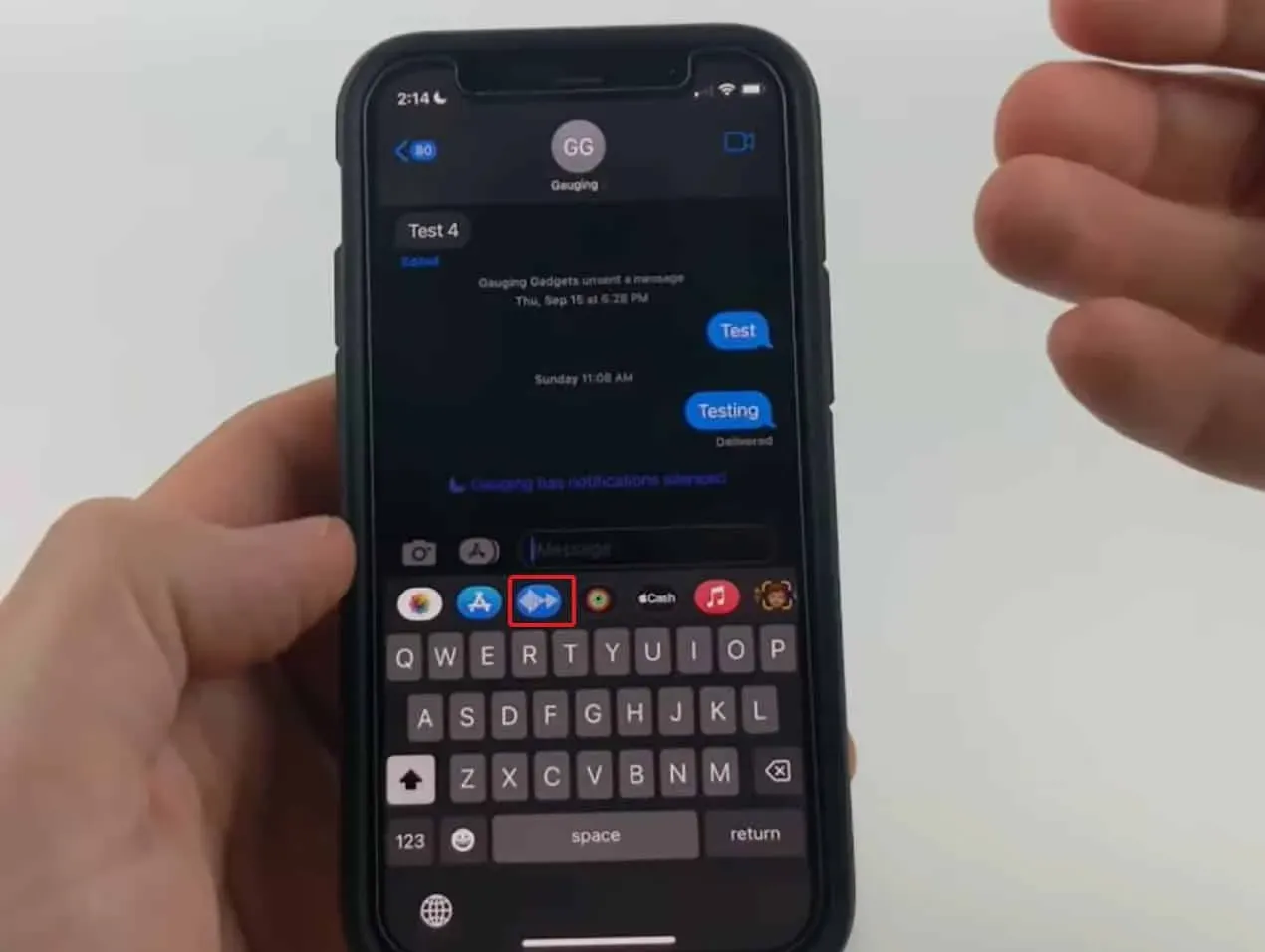
Kun olet valinnut lähettäjän, seuraava vaihe on painaa Audio-painiketta pitkään. Kun kosketat mikrofonikuvaketta pitkään, viestiesi viereen tulee aaltomuoto. Kun pidät mikrofonipainiketta painettuna, puhu viestisi.
Vaihe 4: Vapauta mikrofonipainike
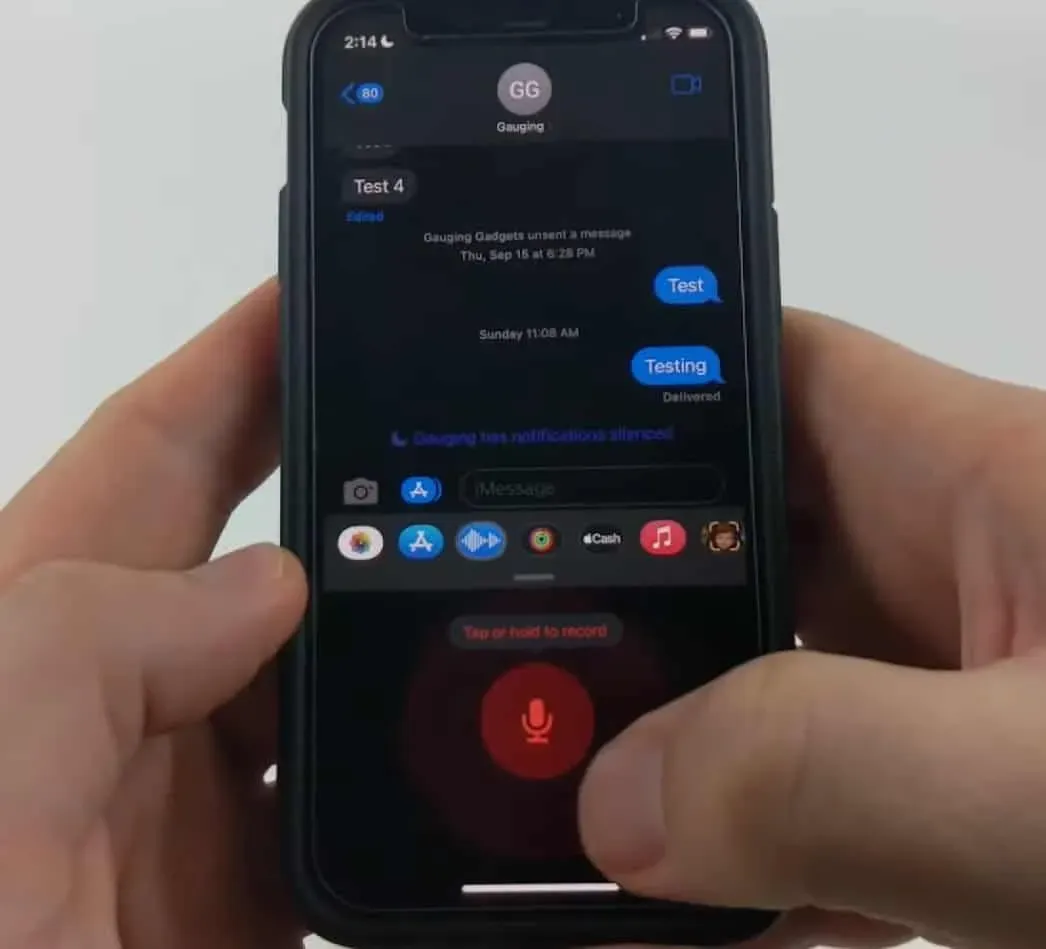
Kun olet lopettanut puheviestin puhumisen, voit poistua mikrofonipainikkeesta. Näet, että merkintäsi on valmis heti, kun poistut siitä. Viesti lähetetään heti, kun vapautat mikrofonipainikkeen.
Vaihe 5: Kuuntele viesti
Joskus lähetämme ääniviestin kuulematta sitä, mikä voi näyttää rumalta. Suosittelemme, että kuuntelet omaa ääntäsi ääniviestin lähettämisen jälkeen ja varmistat, että se on selkeää ja vähemmän taustamelua.
Mitä tehdä, jos et näe mikrofonikuvaketta?
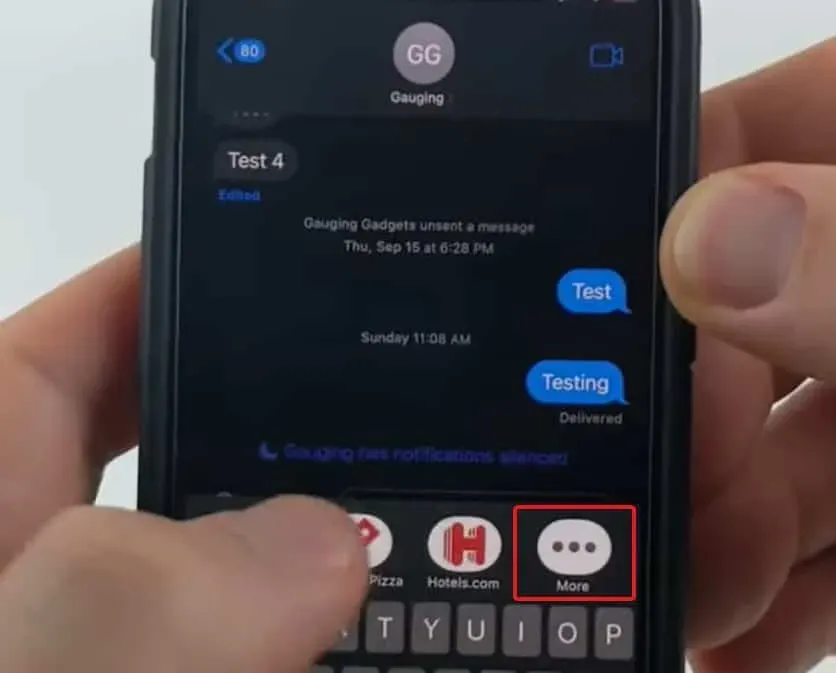
Jos et näe mikrofonikuvaketta näppäimistön yläpuolella, se on normaalia iOS 16 -laitteissa. Sinun tarvitsee vain pyyhkäistä tätä palkkia vasemmalle, kunnes näet kolme vaakasuuntaista pistettä, jotka edustavat ”Lisää”. Napsauta näitä pisteitä ja valitse Mikrofoni.
Kuinka käyttää Siriä ääniviestien lähettämiseen iPhonessa?
Jos et halua käyttää yllä olevia vaiheita, voit myös käyttää Siriä ääniviestien lähettämiseen iPhonellesi. Sinun tarvitsee vain sanoa: ”Hei Siri, lähetä ääniviesti osoitteeseen (henkilön nimi). Siri käynnistää sitten iMessage-ikkunan, ja nyt sinun on puhuttava heti, kun näet mikrofonikuvakkeen. Heti kun lopetat puhumisen, viesti lähetetään. Tämä on helpoin tapa lähettää ääniviestejä iPhonessa.
Muita tapoja lähettää ääniviestejä
Tiesitkö, että voit lähettää äänimuistiinpanon myös ääniviestinä? Joo. Tämä on erityisen hyödyllistä, jos haluat lähettää pitkän ääniviestin, esimerkiksi nauhoitetusta kokouksesta tai kirjeen sanelusta.
Tätä varten tarvitset Äänimuistio-sovelluksen iPhonessasi ja painat punaista tallennuspainiketta. Sinun ei tarvitse painaa ja pitää sitä painettuna. Joten kun napsautit sitä, sano mitä haluat tai kirjoita jotain ylös.
Napsauta nyt neliön punaista painiketta, eli lopeta. Napsauta nyt kolmea pistettä viestisi otsikon vieressä ja napsauta ”Jaa”. Valitse nyt näkyviin tulevasta luettelosta henkilö, jolle lähetät ääniviestin, ja se lähetetään.
Tämä vaihtoehto on hyödyllinen, kun lähetät pitkiä lomakkeita, koska iMessage Voice Recorder pysähtyy oletusarvoisesti 1 minuutin kohdalla.
lopputulos
Siinä on kaikki, miten voit äänittää ja lähettää ääniviestejä iPhonessa. Toivomme, että osaat nyt lähettää ääniviestejä iPhonellasi. Jos et vieläkään voi tehdä sitä tai sinulla on epäilyksiä, muista kommentoida alla.



Vastaa